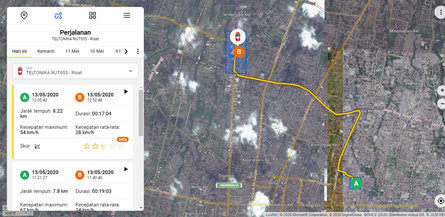Artikel
[TELTONIKA] GPS Tracking Pada RUT955
Jum'at, 15 Mei 2020, 10:00:00 WIB
Kategori: Fitur & Penggunaan
GPS (Global Positioning System) merupakan sistem navigasi berbasis satelit yang
sudah familiar sekali untuk penggunaannya saat ini. Dengan GPS ini kita bisa melakukan
berbagai macam kebutuhan seperti mengetahui suatu koordinat, melacak perangkat,
dll. Pada kesempatan kali ini kami akan mencoba melanjutkan seri fitur dari
Teltonika, yaitu GPS.
Contoh implementasi beberapa fitur yang bisa diterapkan pada RUT955 adalah sebagai
berikut.
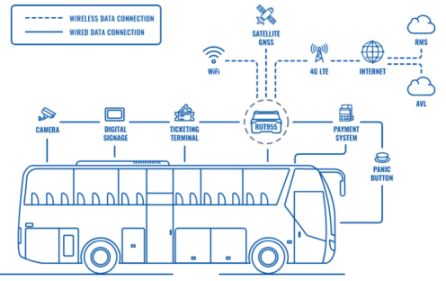
Untuk menggunakan fitur dari GPS ini, pastikan service GPS sudah aktif pada perangkat
Teltonika. Silahkan masuk ke WebUI Teltonika, kemudian pilih menu Services - GPS. Pada tab General, pastikan Enabled sudah tercentang.
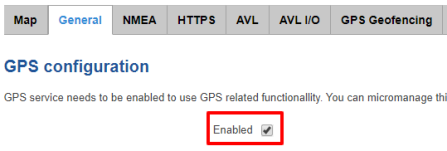
Kita bisa lakukan pengetesan dengan mengetikkan perintah berikut pada CLI Teltonika:
gpsctl -i -x -p
sehingga akan mendapatkan hasil sebagai berikut.
Selain menggunakan CLI, bisa juga mengakses menggunakan WebUI pada menu Services - GPS, pada tab Map. Jika lokasi sudah menunjukkan koordinat yang sesuai, berarti GPS sudah bekerja
sebagaimana mestinya.
Pada artikel kali ini kita akan membahas fitur GPS tracking pada Teltonika RUT955.
Sebagai contoh, ketika kita memasang perangkat RUT955 pada perangkat mobile (bus/taksi/kendaraan
sewa) maka kita bisa melakukan tracking terhadap kendaraan tersebut. Untuk melakukan
tracking, ada beberapa cara yang bisa kita lakukan, yaitu menggunakan platform
RMS (Remote Management System) atau menggunakan aplikasi tracking pihak ke-3 (AVL
Server).
Tracking dengan RMS (Remote Management System)
RMS (Remote Management System) merupakan suatu platform/aplikasi yang berfungsi
untuk memantau atau mengelola perangkat jaringan Teltonika. Salah satu fitur dari
RMS ini adalah kita bisa melakukan
tracking terhadap perangkat Teltonika yang
memiliki fitur GPS. Pembahasan mengenai RMS sudah pernah kita bahas pada artikel
sebelumnya yang berjudul
[TELTONIKA] Remote Managment System (RMS) -
https://mikrotik.id/artikel_lihat.php?id=385.
Untuk dapat melakukan tracking GPS melalui RMS, kita perlu mengaktifkan monitoring
GPS terlebih dahulu.
-
Buka situs web RMS dan masuk ke akun Anda.
- Pilih perangkat dengan melakukan check pada perangkat yang akan di monitor.
- Pilih Monitoring pada top action menu dan klik Set update period.
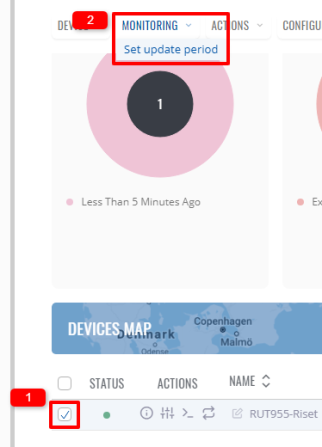
- Beri tanda check pada GPS Monitoring.
- Tentukan frekuensi waktu parameter GPS akan diperbarui ke dalam RMS.
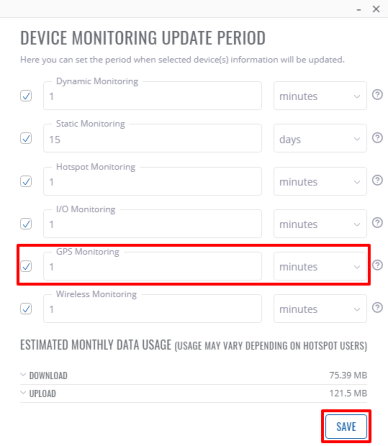
- Setelah selesai, klik Save.
Untuk melakukan tracking GPS, pilih icon Device details, kemudian pilih tab Location.
Klik View history, akan muncul jendela popup View History. Tentukan rentang waktu
untuk melihat history perjalanan, setelah selesai klik Generate.
Aplikasi Tracking Pihak ke-3 atau AVL Server (Ruhavik)
Banyak aplikasi yang dapat kita temukan di internet yang menawarkan fitur pelacakan
GPS, baik yang gratis maupun berbayar. Salah satu aplikasi gratis yang support
untuk perangkat Teltonika RUT955 yaitu Ruhavik (
https://gurtam.space/ruhavik).
Aplikasi ini dapat dijalankan pada platform desktop (web-based) maupun mobile
(Android dan iOS). Beberapa fitur unggulan aplikasi ini selain gratis yaitu
real-time
tracking,
geofencing and tracks, dan
smart alerts. Namun, ada beberapa batasan
dari aplikasi ini, yaitu hanya dapat menambahkan hingga 4 device, serta kapasitas
penyimpanan data GPS hingga 50 MB. Data GPS inilah yang akan dikirim dari perangkat
Teltonika RUT955 menuju server aplikasi. Selain itu, kita memerlukan nomor IMEI
yang akan digunakan ketika menambahkan unit/device. Informasi nomor IMEI dapat
ditemukan di WebUI Teltonika pada menu
Status - Device.
Hal pertama yang perlu dilakukan adalah melakukan registrasi aplikasi. Lakukan
registrasi seperti pada pembuatan akun media sosial lain, dengan memasukkan email
dan password, kemudian lakukan aktivasi melalui email yang dikirim ke alamat terdaftar.
Setelah aktivasi berhasil, lalu masuk/login menggunakan email dan password.
Untuk menambahkan unit/device, klik pada Create unit atau klik pada tanda plus.
Masukkan beberapa parameter yang diminta seperti Name (nama unit/device), ID (nomor
IMEI), Device Category, kemudian Icon yang akan ditampilkan, lalu klik Save.
Langkah selanjutnya adalah melakukan setting alamat server AVL dan port yang
digunakan pada perangkat Teltonika. Pilih menu Services - GPS, lalu pilih tab
AVL.
AVL Server Settings digunakan untuk mengkonfigurasi parameter utama pengiriman
data ke server AVL.
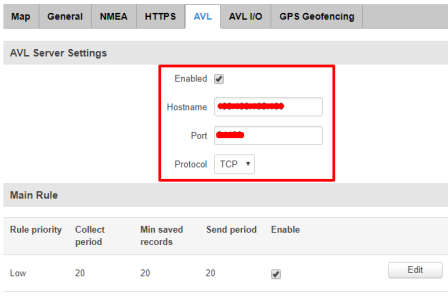
- Enabled: Mengaktifkan atau menonaktifkan pengiriman data ke server AVL.
- Hostname: Alamat IP atau nama host dari server AVL.
- Port: Nomor port TCP/UDP dari server AVL yang terhubung dengan router.
- Protocol (TCP/UDP): Protokol yang akan digunakan untuk komunikasi dengan server
AVL.
Hostname dan nomor Port didapatkan dari aplikasi Ruhavik pada
Common Settings.
Main Rule menentukan bagaimana dan kapan data GPS akan dikumpulkan dan dikirim
ke server AVL yang ditentukan. Main Rule dapat diubah parameternya dengan klik
tombol Edit.
- Enable: Mengaktifkan atau menonaktifkan Main Rule.
- Rule priority: Prioritas Rule. Pengaturan prioritas yang berbeda menambahkan
flags yang berbeda ke paket, sehingga dapat ditampilkan secara berbeda di sistem
penerima. Router mengirim data dengan prioritas lebih tinggi terlebih dahulu.
Level prioritas dari tertinggi ke terendah adalah sebagai berikut.
1. Security
2. Panic
3. High
4. Low
- Collect period: Seberapa sering (dalam detik) data akan dikumpulkan.
- Min distance: Perubahan jarak minimum (dalam meter) sebelum mengirim catatan.
- Min angle: Perubahan sudut minimum (dalam derajat) sebelum mengirim catatan.
- Min saved records: Jumlah minimum catatan yang dikumpulkan sebelum mengirim.
- Send period: Seberapa sering (dalam detik) data yang dikumpulkan dikirim.
Referensi :
==
by: Wahyu Susilo (Tech. Support Officer)
Kembali ke :
Halaman Artikel | Kategori Fitur & Penggunaan
![]()